- 公開日:
PDFをGoogle スライドに変換する方法
こちらの記事では、PDFをGoogle スライドに変換する方法をご紹介します。
PCやGoogle スライドの機能として、PDFをGoogle スライドのファイルに変換することはできませが、別のサービスを利用することで可能になります。
無料でPDFをGoogle スライドに変換する方法
無料でPDFをGoogle スライドで変換する方法をご紹介します。
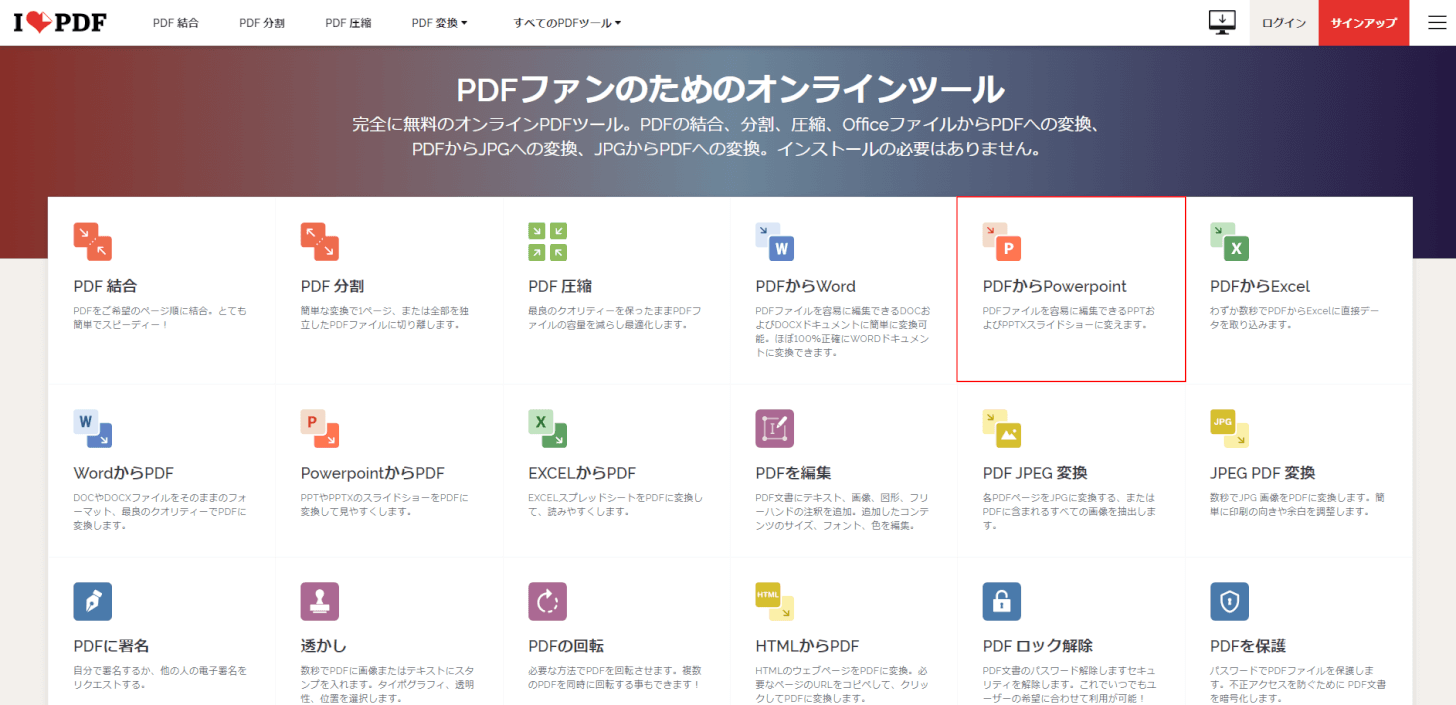
利用するのは「ILovePDF」というサービスです。ページを開いたら、「PDFからPowerpoint」をクリックします。
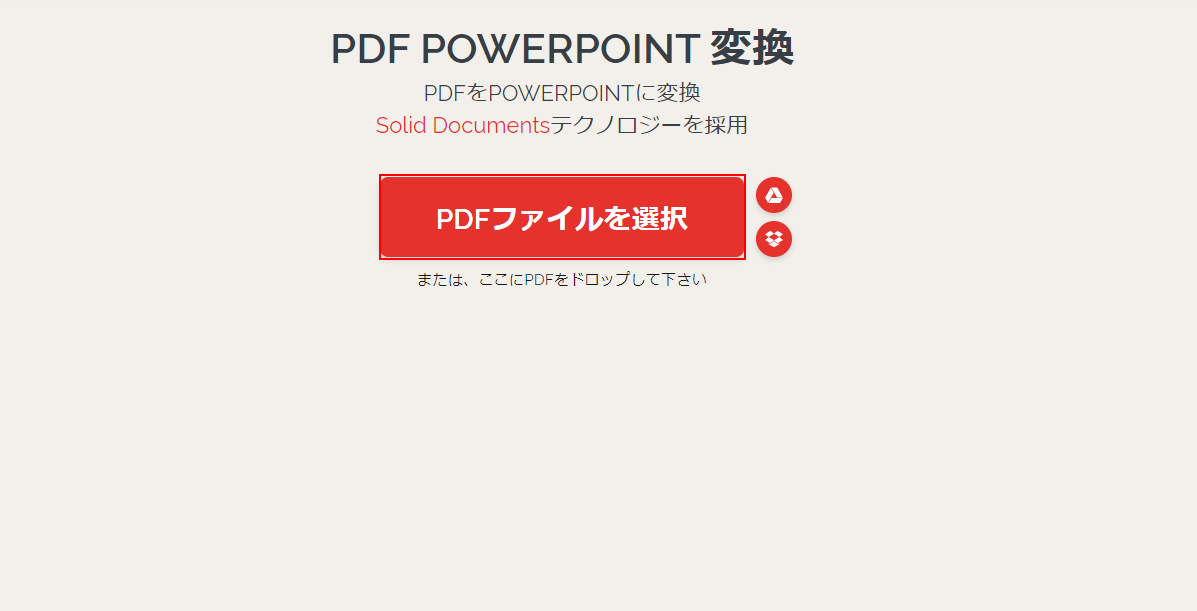
「PDFファイルを選択」ボタンをクリックします。
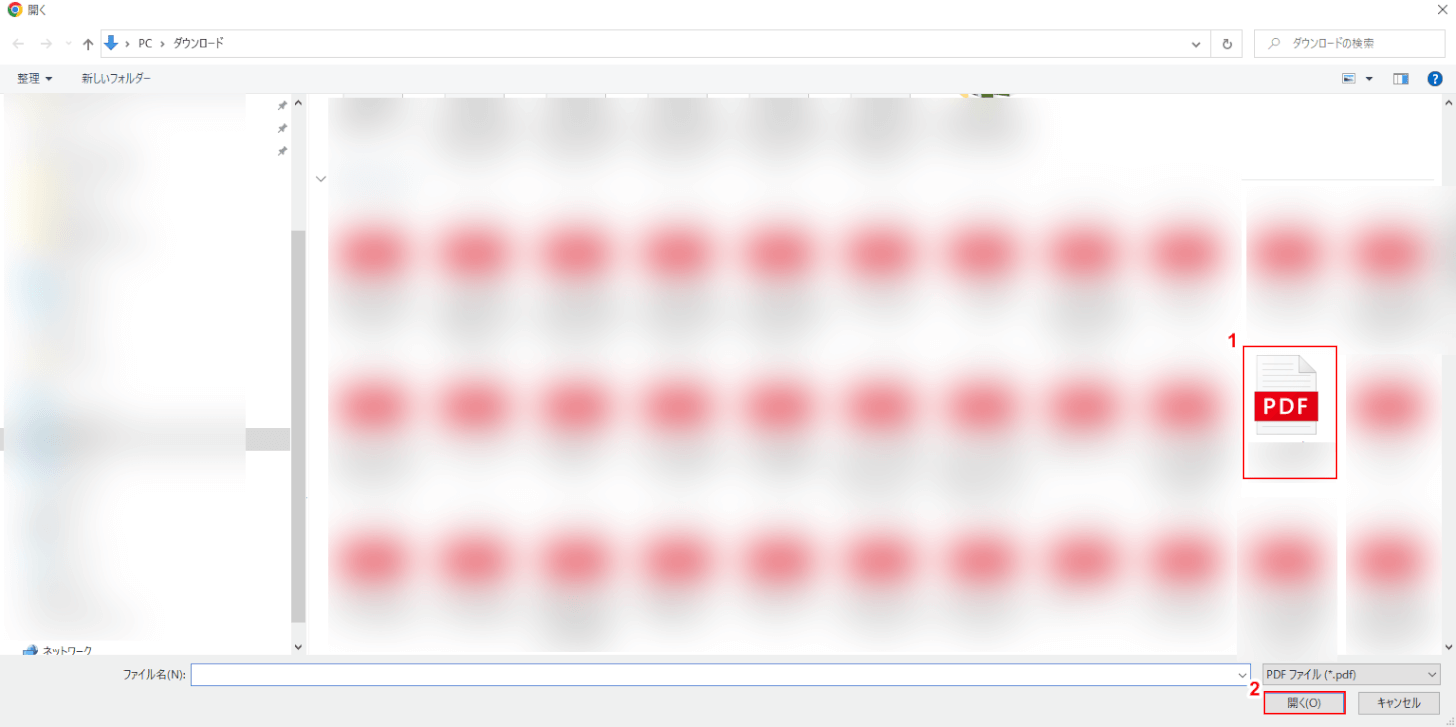
「開く」ダイアログボックスが表示されるので、①Google スライドに変換したいPDFファイルを選択し、②「開く」ボタンをクリックします。
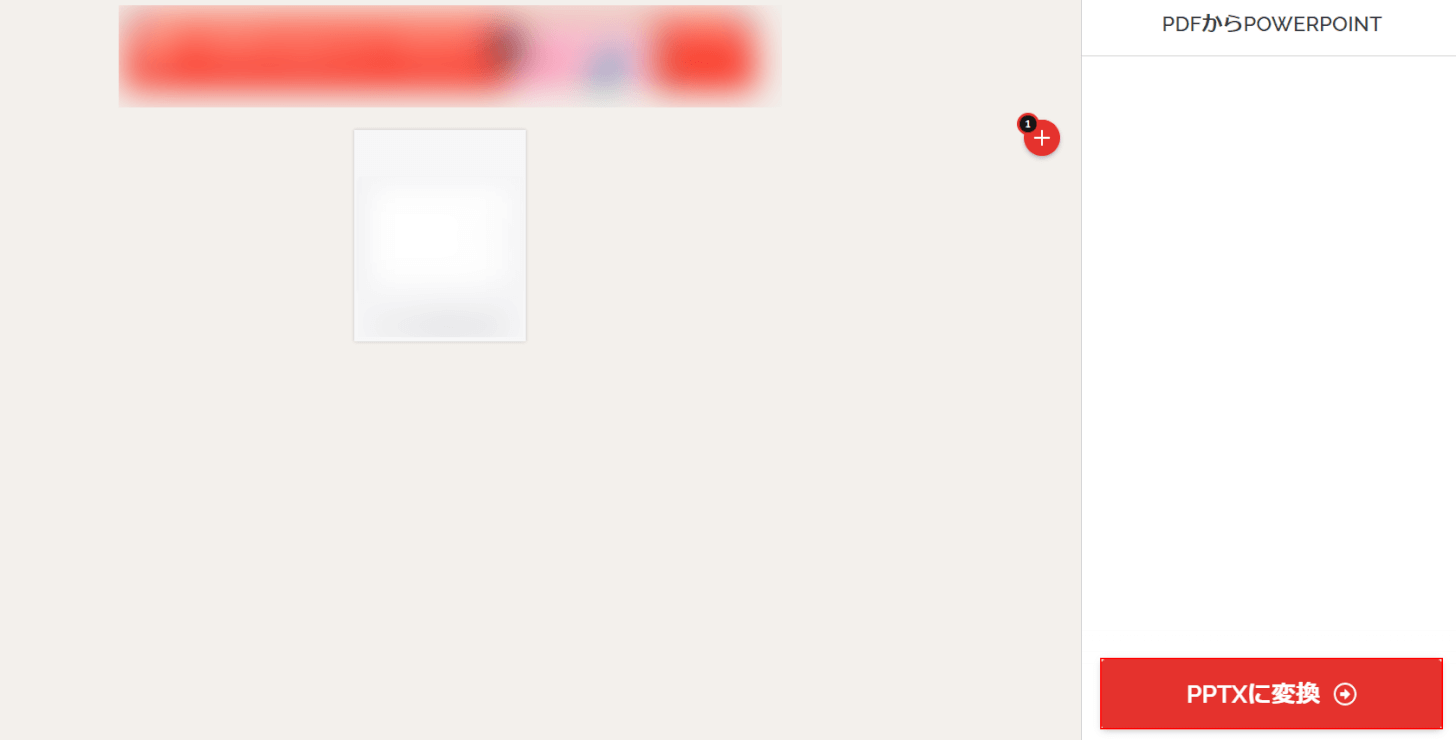
画面右下の「PPTXに変換」ボタンをクリックします。

PPTXファイルへの変換が完了したら、「POWERPOINTをダウンロード」ボタンをクリックします。
ちなみに、お手持ちのパソコンに、Microsoftの「PowerPoint」のアプリケーションがなくても問題ありません。
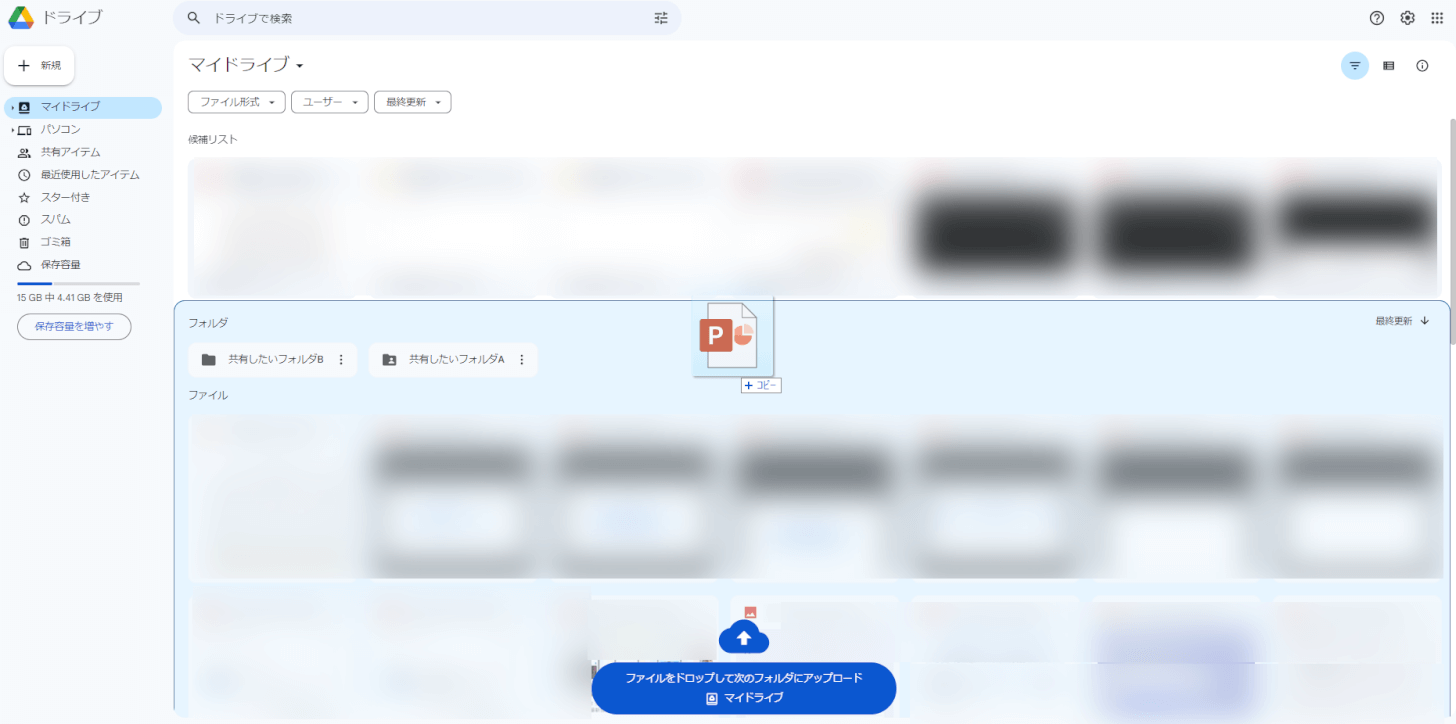
ダウンロードが完了したら、ダウンロートしたファイルをGoogle スライドにドラッグアンドドロップしてアップロードします。

アップロードが完了したら、アップロードしたファイルをクリックして開きます。
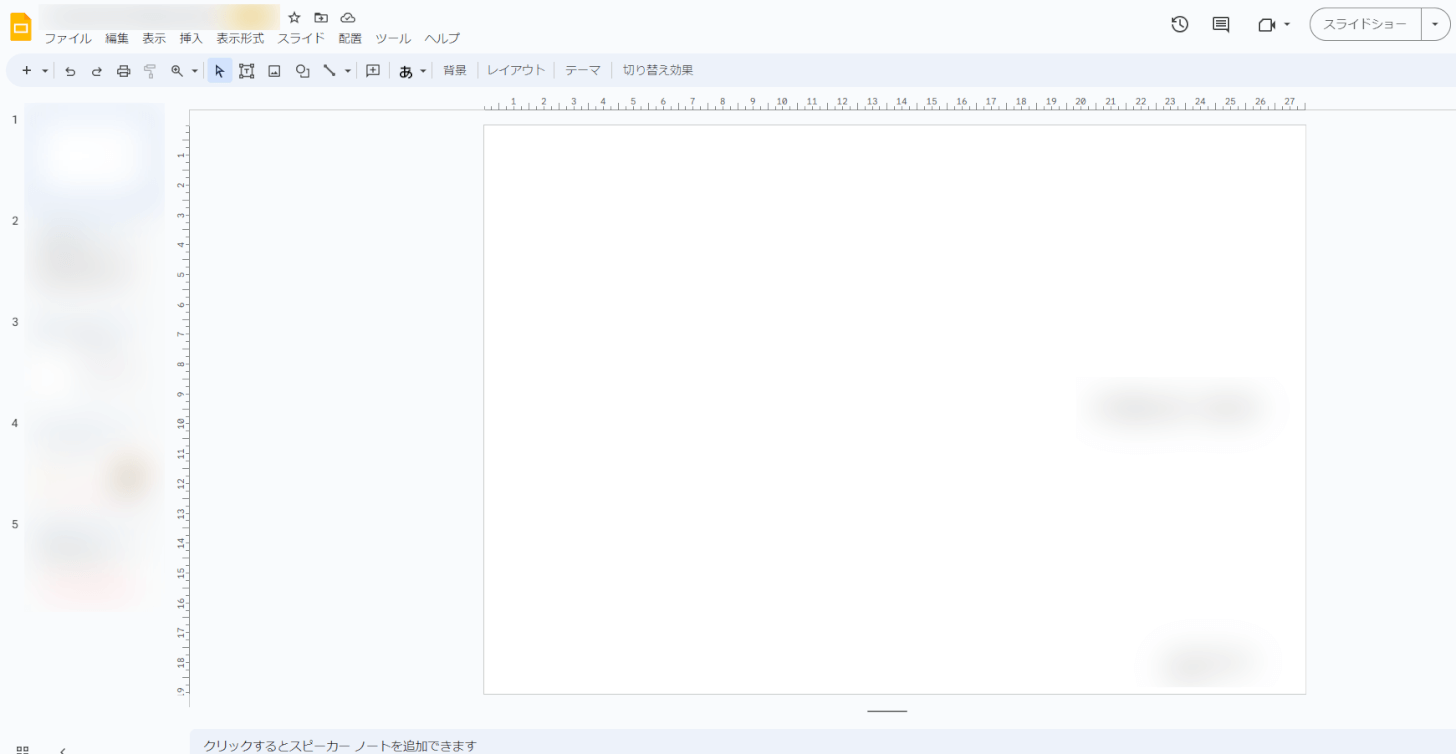
PDFで保存されていたファイルが、Google スライドで開きました。
以上が、無料でPDFをGoogle スライドに変換する方法です。
無料で利用可能な範囲
上記で紹介したILovePDFは、無料版に関して、PDFのファイルサイズに上限を設けています。
2023年7月現在、PDFの上限サイズは15MBと設定されています。
15MB以上のPDFを上記の方法でGoogle スライド化するには、ILovePDFの有料プランの契約をするか、下記の手段を検討してください。
有料サービスでPDFをGoogle スライドに変換する方法
有料サービスを利用して、PDFをGoogle スライドに変換する方法をご紹介します。
ILovePDFを有料契約する
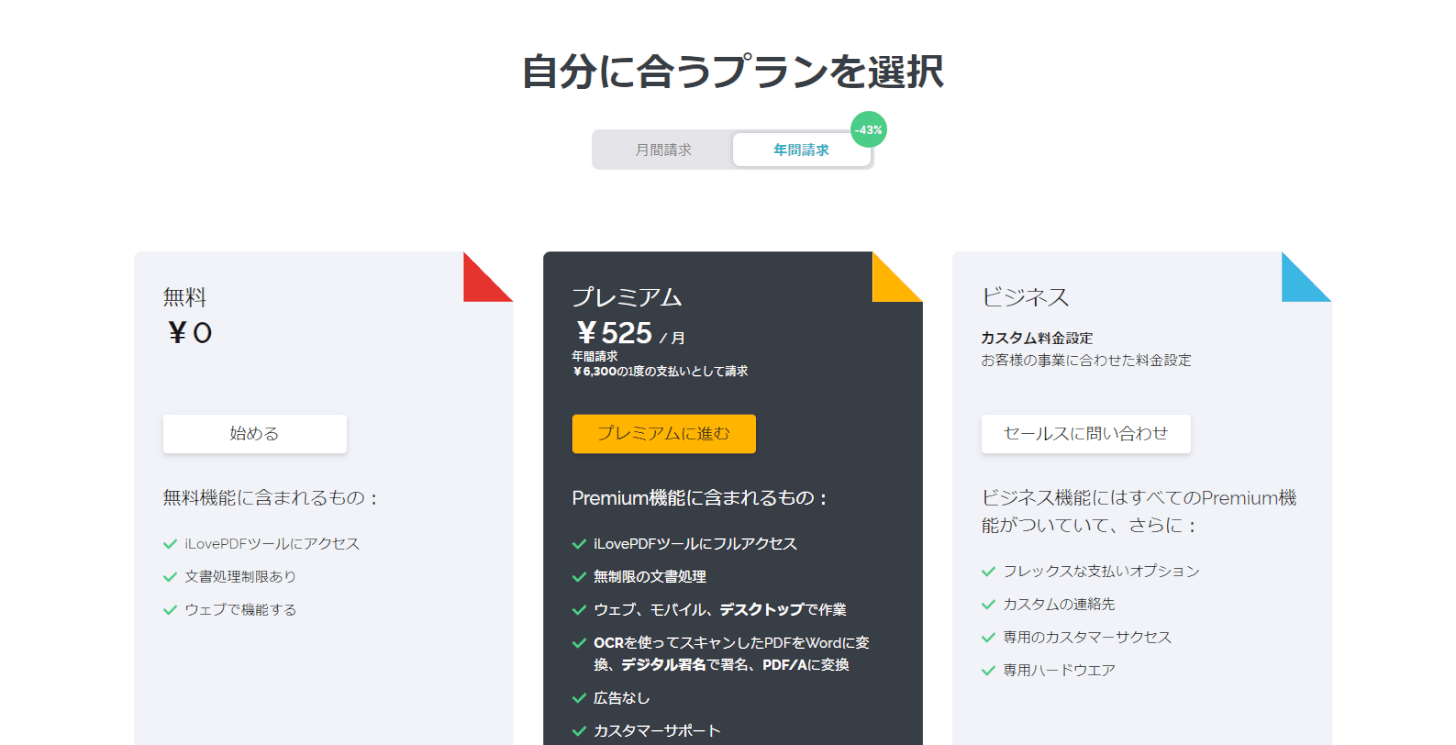
上記でも紹介した、ILovePDFを有料化するという方法について、現在であれば月額525円で利用可能です。
Adobe Acrobat Readerを有料契約する
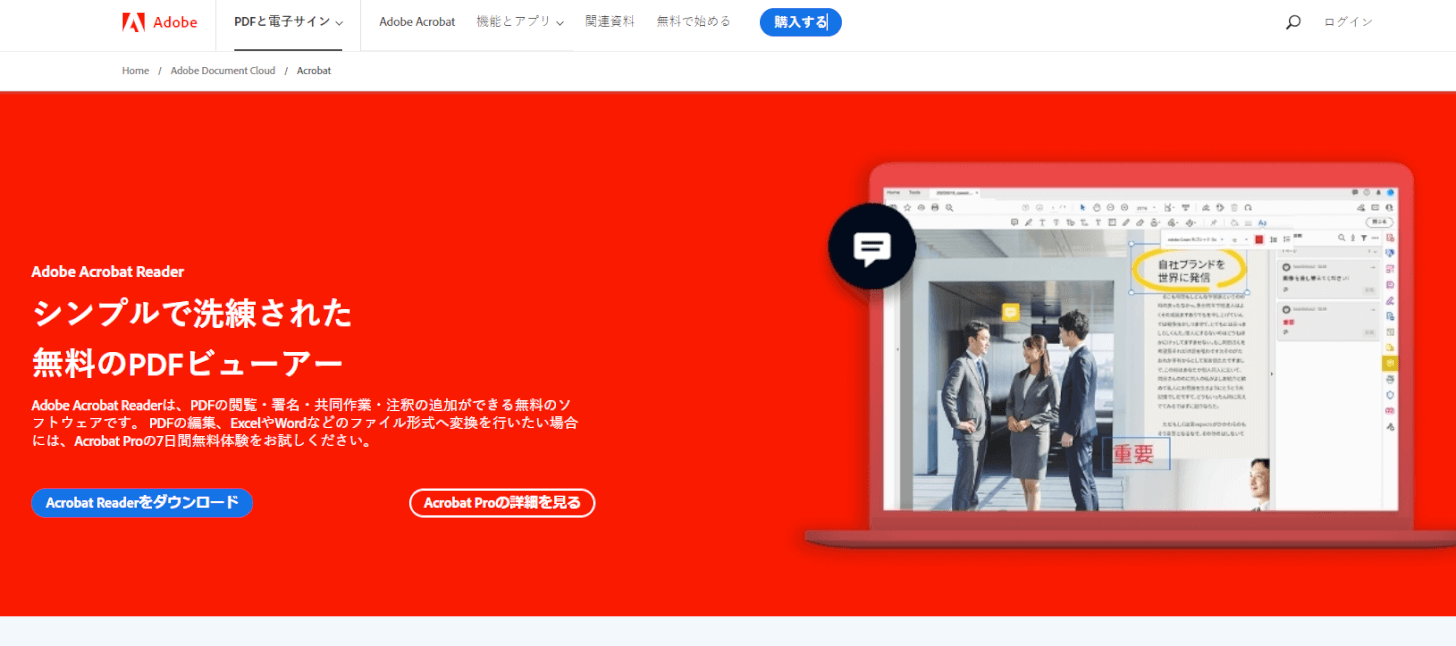
Adobe Acrobat Readerは、PDFファイルの閲覧・署名・共同作業・注釈の追加ができ、多くのパソコンにプリインストールされているアプリケーションです。
こちらのAdobe Acrobat Readerについて、Acrobat Proと呼ばれる有料プランを契約することによって、PDFをWord、PowerPoint、Excelなどのファイル形式に変換することができます。
ILovePDFを利用する方法と同様に、一度PowerPointのファイル形式にして、Googleドライブにアップロードし、Google スライドで開く、という流れとなります。
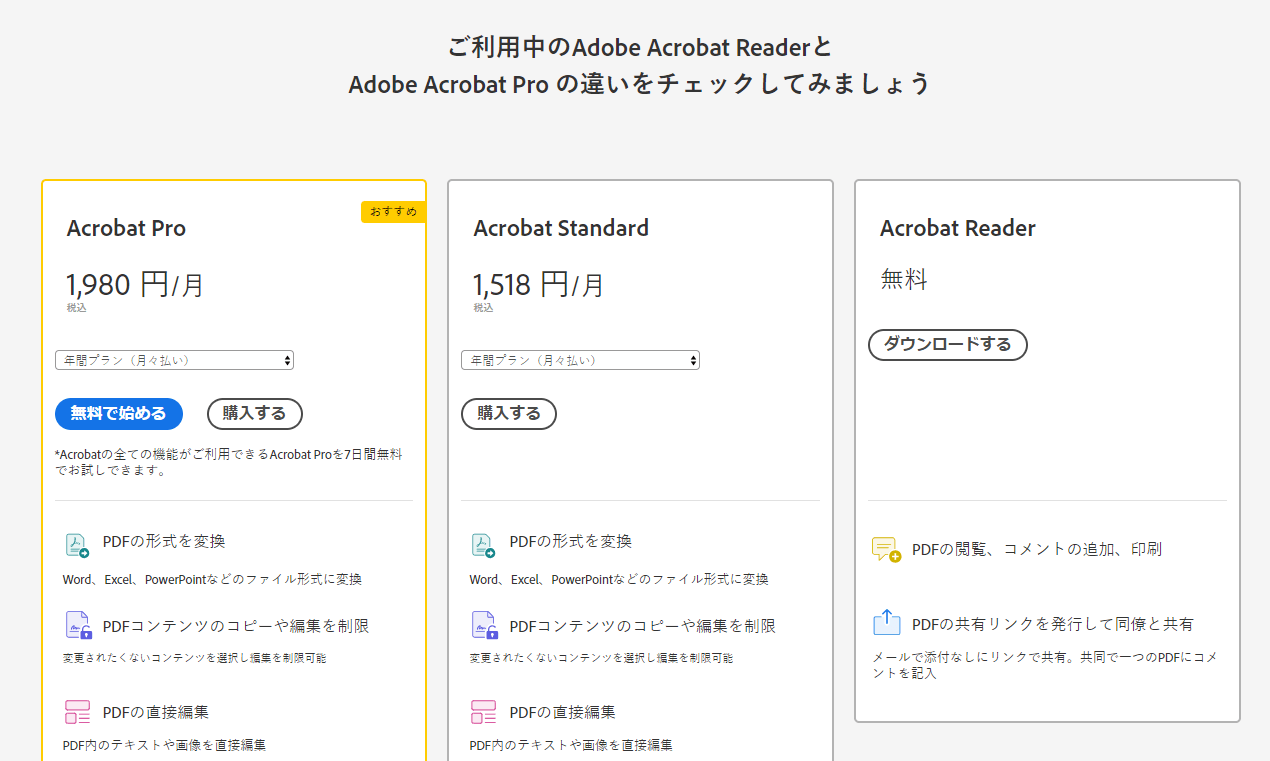
ただしAcrobat Proは、ILovePDFに比べて少々高額なため、PDFをGoogle スライドに変換するという利用用途のみであれば、ILovePDFを利用したほうがよいかもしれません。
Acrobat Proには、PDFを直接編集出来たり、スキャンができるなどの機能も付随しているので、こういった機能の利用用途もあるのであれば、Acrobat Proを検討いただくとよいかと思います。